Zoho CRMへのデータのインポート
Zoho CRMでは、マーケティング活動を通じて獲得した見込み客のデータや、他のシステムからエクスポートした連絡先のデータなど、さまざまなデータをインポートできます。一般的に、データのインポートには、時間がかかったり、エラーが発生したりといった問題がつきものです。Zoho CRMのインポート機能を利用すると、このような問題に悩まされることなく、簡単でスムーズなインポートが実行可能です。
Zoho CRMの各タブへのデータのインポート機能 :ファイルを1度に1件ずつ特定のタブにインポートします。
別のサービス/システムからZoho CRMへのデータの移行機能 : データ移行 機能(ウィザード)を使用して、他のサービス/システムからZoho CRMにデータを移行できます。この方法では、移行したいデータのCSVファイルをアップロードします。インポートするファイルに適切な日時形式を設定できるため、インポート中のデータのスキップやエラーを防止できます。また、 [メール通知を送信する] を選択して、インポート完了時に通知が送信されるよう設定することもできます。必要な設定が完了したら、インポートするファイルの項目とZoho CRMの項目を関連付けます。Zoho CRMで必須と設定されている項目については、項目の関連付けが必須です。 関連項目: データ移行の概要
インポート時の確認事項
データをインポートする前に、次の内容をご確認ください。
- 権限
データをインポートするには、インポート対象のデータに関するアクセス権限とインポート権限が必要です。この権限がない場合、Zoho CRMの画面にインポート用のボタンが表示されません。
- ファイル形式
インポートに対応しているファイル形式は、 Excelファイル(XLS、XLSX)、コンマ区切りの値が入力されたテキストファイル(CSV)、電子名刺/vCardファイル (VCF) です。添付ファイルは、データとは別にアップロードする必要があります。
XLS/XLSXファイルにコンボボックスや画像などの特別な部品(コントロール)が埋め込まれていると、エラーが発生する場合があります。
- 使用できない文字
ファイル内に<script>...</script>で囲まれたデータが含まれる場合、インポートできません。
- ルックアップ項目によるデータの関連付け:インポートするファイルのデータとZoho CRMの既存のデータを関連付ける場合、インポートするファイルにルックアップ項目の名前と値を追加する必要があります。
メモ:ルックアップ項目の値には、データの名前やIDを設定できます。値を設定しない場合、値は「Null」と表示され、関連付けは行われません。この場合、手動で選択して関連付けを行う必要があります。
たとえば、[連絡先]タブにおいて、[取引先名]がルックアップ項目だとします。連絡先のデータをインポートして、既存の取引先のデータに関連付けたい場合、インポートするファイルには[取引先名]の列を含める必要があります。各行には対応する取引先の名前(取引先タブで利用可能な形式)またはID(該当の取引先を選択した際のURLから取得可能)を入力する必要があります。 - 必須項目
Zoho CRMの必須項目と関連付ける項目には、値が入力されている必要があります。必須項目の値が空白の状態のままで、インポートを完了することはできません。たとえば、取引先の情報が含まれるファイルをインポートする場合は、各取引先データの 取引先名 (Zoho CRMで入力必須の項目)には必ず値が入力されている必要があります。また、必須項目の関連付けが完了しないと、インポートを進めることはできませんのでご注意ください。
- 真偽値(チェックボックス)の種類のデータ
インポートするデータに真偽値(チェックボックス)の種類の項目に対応する値が含まれる場合、各項目に適切な形式の値が入力されているかどうかをご確認ください。
真偽値(チェックボックス)の種類の項目には、以下の値が入力されている必要があります。
- 該当の項目の内容に当てはまる/チェックボックスが選択された状態にする/真の値の場合:Trueまたは1
- 該当の項目の内容に当てはまらない/チェックボックスが選択されていない状態にする/偽の値の場合:Falseまたは0
- 該当の項目の内容に当てはまる/チェックボックスが選択された状態にする/真の値の場合:Trueまたは1
- 選択リスト
選択リストのデータをインポートする場合、選択リストに含まれるすべての値は、Zoho CRMにあらかじめ登録されている必要があります。
たとえば、インポートするデータに取引先の業種に関する項目が含まれ、この項目をZoho CRMの選択リスト項目に関連付けるとします。この場合、インポート前に、インポートするファイルに含まれるすべての業種がZoho CRMの選択リストの値として登録されている必要があります。Zoho CRMの選択リストに該当の値が登録されていない場合、インポートするファイルの値をZoho CRMの既存の選択リストの値に合わせて変更するか、Zoho CRMの選択リストに新しい値を追加してください。
なお、Zoho CRMの選択リストに対応する値が追加されていない場合でも、データのインポートは可能です。ただし、選択リストの選択肢に元の値は登録されていないため、インポート後に、Zoho CRMで対象の項目の値を変更した場合、項目の値を元に戻すことはできません。
- 項目名
インポートするファイルのデータの最初の行には、実際の値ではなく、列の見出し(項目名)が記載されていることをご確認ください。列の見出し(項目名)は、インポートするデータの項目とZoho CRMの既存の項目を関連付ける際に役立ちます。
- インポートするファイルの空白行
インポートするファイルに11行以上の空白行がある場合、空白前の最後の行がファイルの最終行としてみなされます。空白行より後のデータに対しては、インポート処理が適用されません。そのため、データ内の不要な空白行は必ず削除してください。
- ファイルのサイズ
ファイルのサイズは、Zoho CRMの各プランについて設定されている上限の範囲内に収まるようにしてください。
CSVファイル: エンタープライズプランとアルティメットプラン - 25MB 、プロフェッショナルプランとスタンダードプラン - 10MB、無料版 、無料版 - 5MB 。
VCFファイル: すべてのプランにおいて 5MB 。
-
行数
インポート可能なデータの行数は、プランによって異なります。
スタンダードプラン - 10,000行、プロフェッショナルプラン - 20,000行、エンタープライズプラン - 30,000行、アルティメットプラン - 50,000行。 - 外部ID項目
CSVファイルに含まれる項目の中で、各データを識別するための値(例:ID、連番、キー)が保存されている項目を、Zoho CRMで作成済みの外部ID項目と関連付けることができます。外部ID項目の値は、APIを通じてのみ更新可能です。
以下の表では、各タブについて必須と設定されている項目が示されています。インポート時には、これらの項目を必ず関連付ける必要があります。なお、設定やカスタマイズ内容に応じて、他にも必須項目がある可能性があります。ただし、必要に応じて項目の設定を変更し、必須の設定を解除できます。
| タブ |
必須項目 |
タブ |
必須項目 |
| 見込み客 |
姓
|
問い合わせ |
問い合わせのデータ元
件名
ステータス
|
| 取引先 |
取引先名
|
ソリューション |
ソリューションの件名
|
| 連絡先 |
姓
|
価格表 |
価格表名
|
| 商談 |
商談名
ステージ
完了予定日
|
商品 |
商品名
|
| キャンペーン |
キャンペーン名
|
仕入先 |
仕入先名
|

- 予定、見積書、請求書、受注書、発注書、売上予測、レポート、テンプレートについては、Zoho CRMのインポート機能を通じてデータをインポートすることはできません。
- ただし、予定については、ICS形式のファイルでインポートすることはできます。
- テキストをインポートする際、<br>のようなタグ要素はインポートされません。改行は、インポート後に手動で挿入する必要があります。
インポートの制限事項
インポートするファイルがXLS、XLSX、VCF形式の場合、Zoho CRMのすべてのプランで、1回あたりにインポートできるデータの件数は5,000件までです。ただし、インポートするファイルがCSV形式の場合にのみ、1回あたり5,000件を超えるデータをインポートできます。また、インポートできるデータ数の上限は、利用しているプランによって異なります。

- インポートに対応しているファイル形式は、 Excelファイル(XLS、XLSX)、コンマ区切りの値が入力されたテキストファイル(CSV)、電子名刺/vCardファイル (VCF) です。
- 1回あたりにインポートするデータの件数が以上の上限を超える場合は、データを複数のファイルに分割するとインポートできます。
- VCFファイルをインポートする場合、データ内の画像項目はインポート中に自動でデータに関連付けられるため、手動での関連付けの設定はできません。
タブへのデータのインポート
Zoho CRMの各タブにデータをインポートできます。自分が管理しているデータだけでなく、他のユーザーが管理しているデータも含めて、組織内のすべてのデータをインポートできます。
データをインポートするには
- 該当するタブ([見込み客]、[連絡先]、[取引先]など)をクリックします。
- 対象のタブのホーム画面 で、 [(タブ名)を作成] (例:見込み客を作成)の選択リストから [(タブ名)をインポート] (例:見込み客をインポート)をクリックします。
- ファイルをアップロードするには、 [ファイルから] のセクションで [参照] をクリックするか、 セクションにファイルをドラッグ&ドロップします。
ファイルの文字コードが自動的に検出されます。
- 必要に応じて文字コードを変更し、 [次へ] をクリックします。
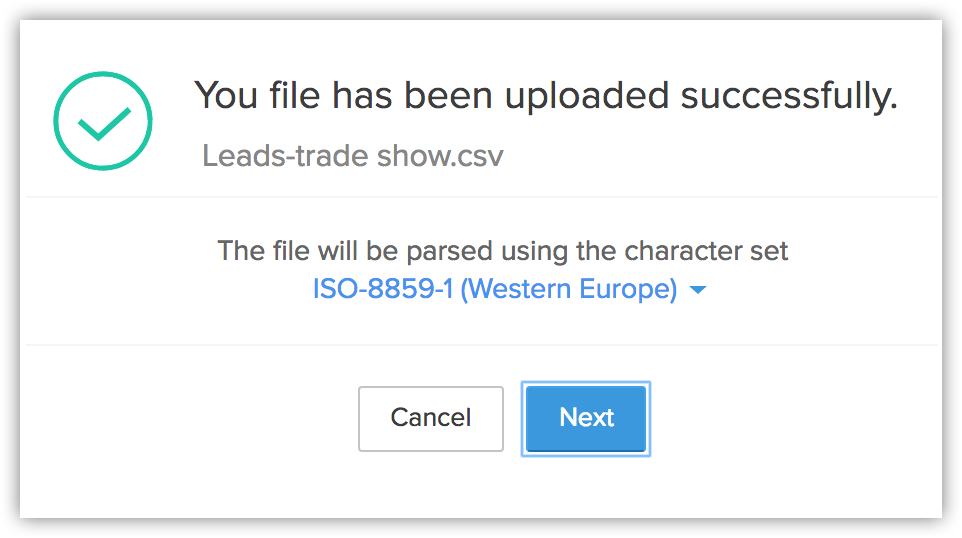
- データをインポートする レイアウト を選択します。 (関連項目: ページレイアウト)
レイアウトを作成していない場合、データは標準レイアウトでインポートされます。レイアウトを選択することはできません。
- 次のいずれかの設定を選択してください。
- 新しい(タブ名)として追加する :インポートするファイルのすべてのデータをZoho CRMにインポートするには、この設定を選択します。
[既存の(タブ名)と重複するデータをスキップする条件]の選択リストから データID (例:見込み客ID)/ メール / データ名 のいずれかを選択すると、データの重複を回避できます。選択リストで選択した項目(データID/メール/データ名)の値がZoho CRMの既存のデータと重複する場合、重複するデータに対して、インポート処理がスキップされます。
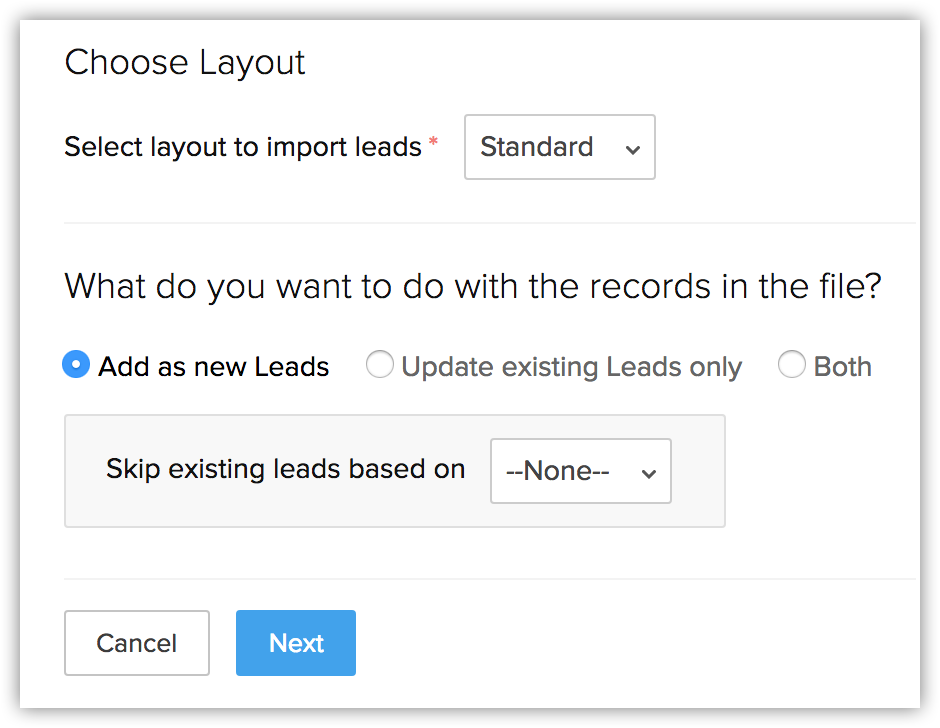
- 既存の(タブ名)の更新のみを行う :Zoho CRMの既存のデータを更新する場合は、この設定を選択します。
[既存の(タブ名)と重複するデータを検索する条件]の選択リストから データID / メール / データ名 のいずれかを選択します。選択した項目の値が重複すると、既存のデータが更新されます。また、[値が空の場合、(タブ名)の既存データの値は更新しない]にチェックを入れると、インポートするデータで項目の値が空の場合、値の更新がスキップされます(例:たとえば、Zoho CRMの連絡先の既存データでは、項目「業界」に対して値「サービス」が登録されており、インポートするデータでは項目「業界」に対して値が空白になっているとします。この場合、インポートの設定で [値が空の場合、連絡先の既存データの値は更新しない] が選択されていると、対象の既存データの項目「業界」の値「サービス」は、空の値によって上書きされず、[サービス]のまま残ります)。この設定によって、意図しない形でのデータ損失を回避できます。
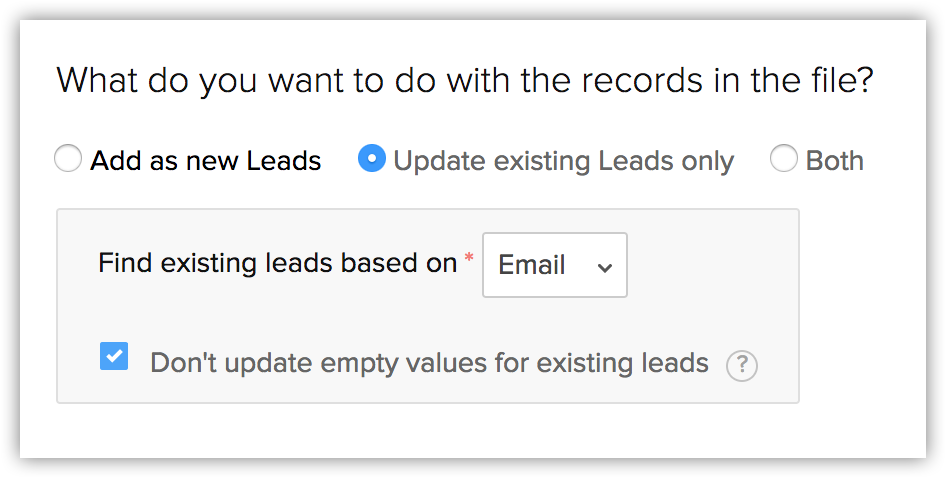
- 両方 :新しいデータの追加と既存のデータの更新の両方を実行したい場合は、この設定を選択します。
[既存の(タブ名)と重複するデータを検索する条件]の選択リストから データID / メール / データ名 のいずれかを選択します。選択した項目の値が重複すると、既存のデータが更新されます。また、[値が空の場合、(タブ名)の既存データの値は更新しない]にチェックを入れると、インポートするデータで項目の値が空の場合、値の更新がスキップされます。
- [次へ] をクリックします。
- インポートするファイルの項目をZoho CRMの項目に関連付けます。
インポートするファイルの最初の3行分のデータが表示されます。関連付けた項目の値に基づいて、値の形式を選択するための選択リストがあわせて表示されます(数値や日付の形式など)。形式は、必要に応じて変更できます。
-
関連付ける項目として、Zoho CRMアカウントに新しいカスタム項目を追加して関連付けたい場合は、 [新しい項目を作成する] をクリックします。
- [関連付け済み] をクリックするとZoho CRMの項目に関連付けられている項目が表示されます。 [関連付けなし] をクリックするとZoho CRMの項目に関連付けられていない項目が表示されます。
- [項目の関連付けをリセットする] をクリックすると、既存の関連付けをリセットして、最初から関連付けをやり直すことができます。
この場合、これまでに設定した関連付けはすべて削除されますのでご注意ください。
- [自動関連付けを適用する] をクリックすると、項目を自動で関連付けることが可能です。
Zoho CRMの項目に一致する、インポートするファイル内の列(項目)が識別され、自動的に関連付けられます。
- インポートするファイルの項目の値が空の場合に、空の値をそのまま取り込む代わりに特定の値を登録することも可能です。対応するZoho CRMの項目の右の欄にカーソルを合わせると、 [空の値を置き換える] と表示されるため、テキストボックスに、置き換え後の値を入力します。
この機能が役立つのは、関連付けた項目が入力必須に設定されている場合です。このような場合、インポートしたデータの項目の値が空だと、インポートを完了できない可能性があります。空の項目に代わりの値を登録するよう設定しておくことで、このような状況を回避できます。
たとえば、インポートするファイルの項目 [姓] をZoho CRMの [見込み客]タブ で入力必須に設定されている項目[姓]に関連付けたとします。インポートするファイルのデータで項目[姓]に値がない場合は、対象のデータのインポートはスキップされます。このような状況を回避するには、 項目[姓]の値が空白の場合に項目の値を置き換えるための値(例:「不明」)を設定します。
- 項目にカーソルを合わせ、項目名の横にある 追加(+) アイコンをクリックすると、インポートするファイルの1つの項目に対して、Zoho CRMの項目を複数関連付けることができます。
たとえば、インポートするファイルの項目[都道府県]を、Zoho CRMの項目で 請求先住所の[都道府県] と 納品先住所の[都道府県] の両方の項目に登録する場合などに使用すると便利です。 -
[初期値の設定] タブを選択すると、 Zoho CRMの項目 に対して 初期値 を設定できます。項目の初期値を設定すると、Zoho CRMの対象のすべての項目に対して、初期値として設定した値が登録されます。
たとえば、 [見込み客] タブにデータをインポートする場合、インポートするすべてのデータについて [見込み客の担当者] と [タグ] に初期値を追加するとします。 [初期値の設定] タブに移動し、[CRMの項目]として [見込み客の担当者] と [タグ] を選択し、 各項目に対して初期値を選択します。この値は、初期設定ですべてのデータに追加されます。
-
- [次へ] をクリックします。
-
[割り当てルールに基づいて担当者を割り当てる] を選択すると、選択リストから割り当てルールを選択できます。 [割り当てルールを作成する] をクリックして、新しい割り当てルールを作成することもできます。
- [新しいデータと更新されたデータに対して、自動化とプロセス管理の処理を実行する] を選択すると、インポートを通じて追加/更新されたデータに対して、関連する自動処理を実行できます。
 メモ:日付基準のワークフローは、設定されている日付に基づいて実行されます。そのため、[新しいデータと更新されたデータに対して、自動化とプロセス管理の処理を実行する] のチェックボックスのチェックが外れている場合でも、日付基準のワークフローが実行されます。たとえば、データのインポート時には、作成日時に基づくワークフローが実行されます。
メモ:日付基準のワークフローは、設定されている日付に基づいて実行されます。そのため、[新しいデータと更新されたデータに対して、自動化とプロセス管理の処理を実行する] のチェックボックスのチェックが外れている場合でも、日付基準のワークフローが実行されます。たとえば、データのインポート時には、作成日時に基づくワークフローが実行されます。
-
[タスクの割り当て] 欄では、選択リストからタスクの担当者を選択できます。なお、[ワークフロータスクを作成する]をクリックすると、自動化(ワークフロー)の機能と連動する形で新しいタスクを作成することも可能です(同じようなタスクを繰り返し登録する処理を自動化する場合に便利です)。
- 必要に応じて、 [見込み客の登録の手動承認を有効にする] を選択します。
選択すると、データが特定のユーザーに割り当てられる前に、管理者による手動の承認が必要になります。この設定は、[見込み客]、[連絡先]、[問い合わせ]、カスタムタブでのみ使用できます。 関連項目: データの承認
- [完了する] をクリックします。
インポート処理が開始します。

- Zoho CRMからエクスポートしたデータを再インポートする場合のみ、 [既存の(タブ名)と重複するデータを検索する条件] の選択リストで データID を選択してください。 データID の項目の値は、Zoho CRMによって自動で生成される値です。そのため、データをZoho CRMからエクスポートし、スプレッドシートのアプリなどで変更を加えてから、データを再度Zoho CRMにインポートする場合は、この項目を重複禁止項目として選択することが推奨されます。この場合、 データID が保存されている列(項目)を、データ識別(既存データの検索)用の項目として選択して、既存のデータを更新すると、IDが一致するデータが更新されます。これにより、スムーズにデータを上書きできます。その他の場合に データID を重複禁止項目として選択すると、データの重複によりインポートが適切に完了しない可能性があります。
- 重複禁止項目では、大文字と小文字は区別されません。インポートするデータの項目の値が「ABC」、Zoho CRMの既存のデータの項目の値が「abc」だったとすると、Zoho CRMではこの2つのデータは同一のデータとしてみなされます。
- インポート処理が開始すると、キャンセルすることはできません。
- インポート中にワークフロータスクを選択した場合、選択したワークフロータスクの [担当者に通知] する機能は適用されません。
- 次の項目には、項目の初期値を指定できません。
-
詳細情報
-
通話時間
-
自動番号
-
重複禁止項目(一意の項目)
-
数式項目
-
複数選択ルックアップ
-
すでに関連付けられている項目に対して初期値を設定すると、既存の関連付けの設定は上書きされ、対象の項目には初期値が適用されます。
-
自動化とプロセス管理の処理を実行する機能の設定は、インポートするファイルの行数が10,000行未満の場合にのみ表示されます。表示されていない場合は、インポートするファイルの行数が10,000を超えている可能性があります。
-
データがインポートされてからすぐに自動処理が完了するとは限りません。自動処理の完了には時間がかかる場合があります。
サブフォームのデータのインポート
-
新しい(サブフォーム名)として追加する: インポートするファイルのすべてのデータをタブにインポートするには、この設定を選択します。[既存の(サブフォーム名)と重複するデータをスキップする条件]を選択すると、選択した項目の値が既存のデータと重複するデータについては、インポート処理がスキップされます。
-
既存の(サブフォーム名)の更新のみを行う: Zoho CRMの既存データの更新のみを実行する場合は、この設定を選択します。[既存の(サブフォーム名)と重複するデータを検索する条件]として選択した項目の値が重複すると、既存のデータが更新されます。
-
両方: 新しいデータの追加と既存のデータの更新の両方を実行したい場合は、この設定を選択します。[既存の(サブフォーム名)と重複するデータを検索する条件]として選択した項目の値が重複すると、既存のデータが更新されます。また、[値が空の場合、(サブフォーム名)の既存データの値は更新しない]にチェックを入れると、インポートするデータで項目の値が空の場合、値の更新がスキップされます。
サブフォームのデータをインポートする際のファイルの内容
サブフォームのデータのインポート方法
-
サブフォームのデータをインポートしたいタブをクリックします(例:見込み客、連絡先、取引先など)。
-
対象のタブの ホーム画面に移動して、[(タブ名)を作成]の選択リストから[(サブフォーム名)をインポート]を選択します。
[ファイルから]のセクションで[参照]をクリックするか、セクションにファイルをドラッグ&ドロップして、ファイルをアップロードし、[次へ]をクリックします。
-
データの処理方法として、 [新しい(サブフォーム名)として追加する]/[既存(サブフォーム名)の更新のみを行う]/[両方]のいずれかを選択します。
-
[次へ] をクリックします。
-
インポートするファイルの項目を、Zoho CRMの既存の項目に関連付けます。
-
[次へ] をクリックすると、 インポート処理が開始します。
メモのインポート
見込み客や取引先などのデータを管理していると、大量のデータに対してメモを登録したい、という場面が出てくることもあるでしょう。また、複数のデータに対して同じメモを登録したいこともあります。このようなとき、各データにメモを1件ずつ追加する代わりに、メモをインポートして、該当の連絡先に関連付けると便利です。
Zoho CRMの メモのインポート 機能を使用すると、手作業による面倒な登録作業が不要になります。以下では、スプレッドシートにメモの内容を追加して、ファイルをインポートする方法をご紹介します。
メモをインポートするには
- Zoho CRMのデータと対応するメモの内容が入力されたスプレッドシートを用意します(新しいスプレッドシートを作成するか、Zoho CRMからエクスポートしたファイルを使用します)。シートの列の見出し(項目名)として、 メモの件名 と メモの内容 を入力します。これらの2つの列の他に、選択したタブにおける重複禁止項目(メール/データID/その他の重複禁止項目のいずれか)に対応する列が必要です。
- Zoho CRMのアカウントで、対象のタブをクリックします。
- 対象の タブ をクリックします。
タブ とは、[見込み客]、[連絡先]、[取引先]などのタブを指します。 - タブのホーム画面 で、 [メモをインポート] をクリックします。
- インポートするファイルを [参照] してアップロードします。
- ファイルがアップロードされたら、 [次へ] をクリックします。
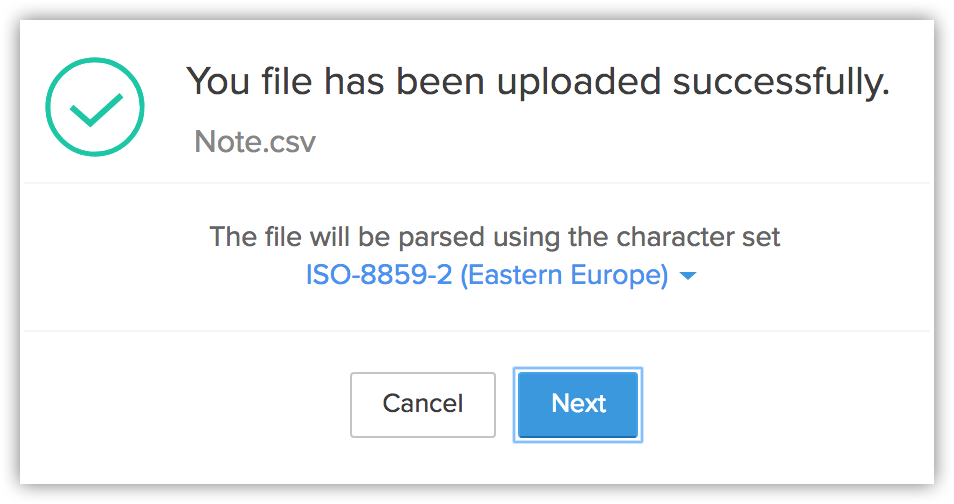
- インポートするファイルの項目をZoho CRMの項目に関連付けます。
インポートするファイルの最初の3行のデータが表示されます。関連付けた項目の値に基づいて、値の形式を選択するための選択リストがあわせて表示されます。形式は、必要に応じて変更できます。
- [関連付け済み] をクリックするとZoho CRMの項目に関連付けられている項目が表示されます。 [関連付けなし] をクリックするとZoho CRMの項目に関連付けられていない項目が表示されます。
- [項目の関連付けをリセットする] をクリックすると、既存の関連付けをリセットして、最初から関連付けをやり直すことができます。
- [自動関連付けを適用する] をクリックすると、インポートするファイルの項目に対してZoho CRMの項目が自動で関連付けられます。
- [関連付け済み] をクリックするとZoho CRMの項目に関連付けられている項目が表示されます。 [関連付けなし] をクリックするとZoho CRMの項目に関連付けられていない項目が表示されます。
- [インポートする] をクリックします。
インポート処理が開始します。メモは、各データの詳細ページに表示されます。
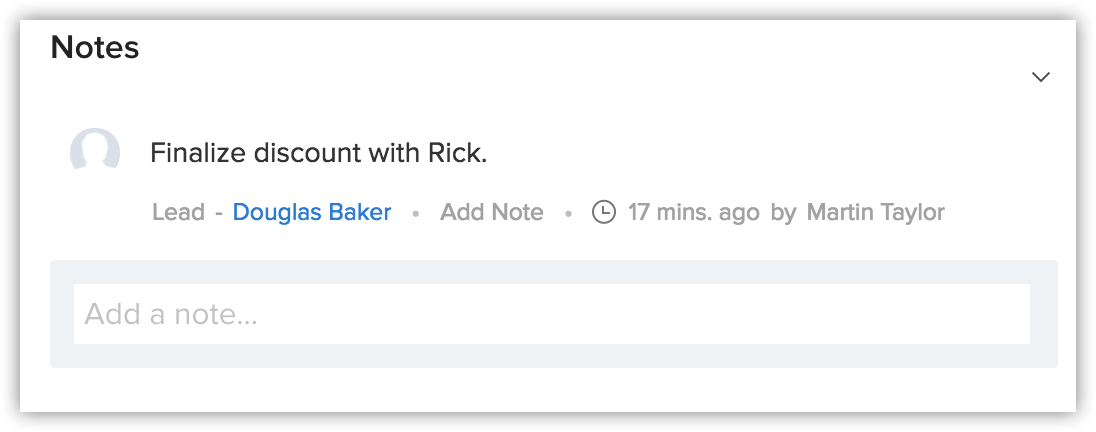

- メモをインポートするには、ユーザーの権限設定で次の権限が有効になっている必要があります。
タブの権限 内の メモ の作成権限
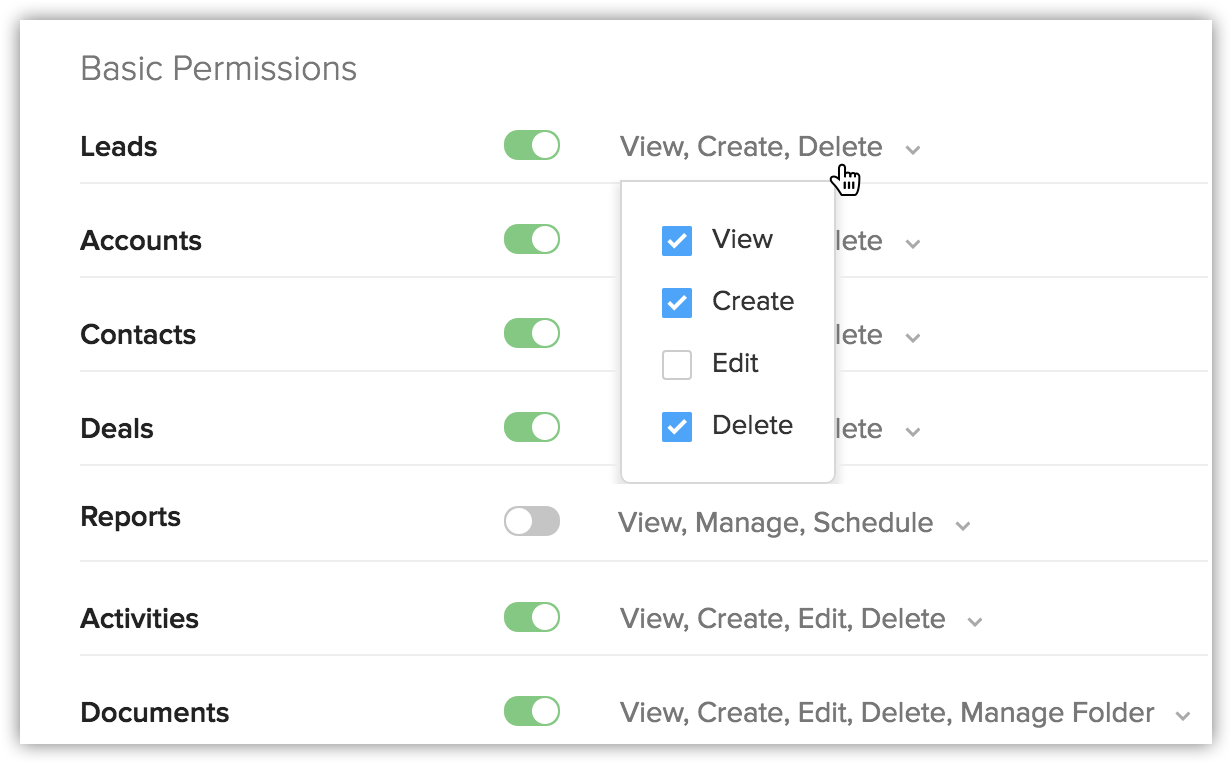
- 各タブに対する インポート 権限たとえば、 メモ の作成権限があったとしても、見込み客タブについての インポート 権限がなければ、見込み客タブにメモのデータをインポートすることはできません。
ユーザーのインポート
Zoho CRM 管理者向けトレーニング
「導入したばかりで基本操作や設定に不安がある」、「短期間で集中的に運用開始できる状態にしたい」、「運用を開始しているが再度学び直したい」 といった課題を抱えられているユーザーさまに向けた少人数制のオンライントレーニングです。
日々の営業活動を効率的に管理し、導入効果を高めるための方法を学びましょう。
Zoho Campaigns Resources
Zoho WorkDrive Resources
Related Articles
Zoho CRMのデータのエクスポート
Zoho CRMでは、組織の要件に合わせてZoho CRMに保存されているデータをエクスポートできます。データの共有や分析、バックアップの管理などを行う際に役立ちます。 エクスポート方法 Zoho CRMに保存されているデータをエクスポートするにあたって、以下の3種類の方法が用意されています。 タブごとのデータのエクスポート すべてのデータのバックアップの取得 レポートのエクスポート 各エクスポート方法の概要 ...インポート履歴の表示
Zoho CRMでユーザーが実行した操作の履歴は、自動的に記録されます(監査ログ機能)。操作履歴では、データの編集日時や、データを追加したユーザーなどを確認できます。同様に、Zoho CRMへのデータのインポート処理の履歴も、自動的に記録されます。インポート履歴では、データをインポートしたユーザーや日時、データが適切にインポートされたかどうかなどを確認できます。あわせて、ファイルの詳細も確認できます。なお、個々のタブのデータの インポート 機能の履歴に加え、複数のタブのデータの一括 移行 ...Zoho Cliq連携
「Zoho Cliq」(ゾーホー・クリック)は、グループチャットや音声/ビデオ通話、ファイル共有、画面共有、チャットボット、コマンドによる処理など、豊富な機能を備えたビジネスチャットツールです。さまざまなZohoサービスの画面上で利用できます。 利用例 Zoho CRMを利用して顧客や商談のデータを管理している組織があるとします。この組織では、顧客とのやりとりや社内連絡にメールのみを利用しています。そのため、連絡に時間がかかったり、すばやい対応が難しかったりする場面が多々あります。 ...Zoho Meeting連携
「Zoho Meeting」(ゾーホー・ミーティング)は、インターネット経由で離れた相手とビデオ通話(オンラインミーティング)ができるWeb会議ツールです。Zoho Meeting連携を設定すると、Zoho CRMの画面から直接、オンラインミーティングを開始したり、オンラインミーティングの予定を登録したりできます。さらに、参加者を招待して出席人数を確認したり、Zoho CRM内の各データに関するオンラインミーティングの録画を表示することも可能です。 利用例 Zoho ...Zoho Campaigns連携
「Zoho Campaigns」(ゾーホー・キャンペーン)は、メールマーケティングに関するさまざまな機能を備えたサービスです。メールの作成と配信、配信先の絞り込み、開封やクリックなどの反応の追跡、A/Bテストによる最適化などに役立ちます。Zoho CampaignsをZoho CRMに連携することで、Zoho CRM内の見込み客や連絡先に対してメールを一括配信できます。配信先のリストを簡単に作成でき、Zoho CRMよりも大量のメールの配信も可能になります。 Zoho ...



















